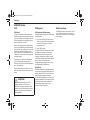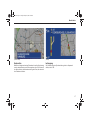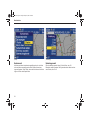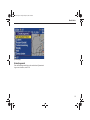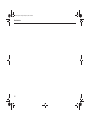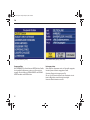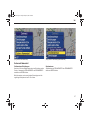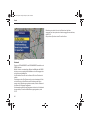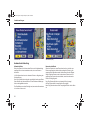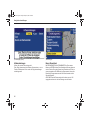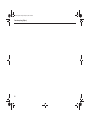7
VOLVO S60
RoAD AND TRAFFIC INFORMATION SYSTEM (rti)
BEDIENUNGSANLEITUNG
Volvo Car Corporation TP 10360 ( ), AT 0820, Printed in Sweden, Göteborg 2008, Copyright © 2000-2008 Volvo Car Corporation
German

1
Road and Traffic Information
RTI ist ein von Volvo entwickeltes Verkehrsinformations- und
Leitsystem. Das System leitet an einen angegebenen Zielort und
bietet auf der Route Zugang zu Verkehrsmeldungen. Das System
informiert darüber, welche Situationen die Fahrt erschweren können
und bietet die Möglichkeit, die jeweils bessere Route zu wählen.
Darüber hinaus ist es möglich, mithilfe des Systems einen
Streckenplan zu erstellen, auf der Strecke nach Einrichtungen zu
suchen, spezielle Orte zu speichern usw. Des Weiteren gibt das
System die aktuelle Fahrzeugposition an und leitet den Fahrer zum
Zielort - selbst wenn er sich verfährt.
Das RTI-System leistet einen Beitrag zur Verbesserung der Umwelt,
indem es ein Vorankommen im Verkehr erleichtert.
RTI.book Page 1 Tuesday, February 26, 2008 12:24 PM

2
END USER LICENSE AGREEMENT
You have acquired a device (ROAD & TRAFFIC
INFORMATION SYSTEM) which includes software
licensed by Volvo Car Corporation from one or more
software licensors. Such software products, as well as
associated media, printed materials, and “online” or
electronic documentation (NAVIGATION
SOFTWARE) are protected by international intel-
lectual property laws and treaties. The SOFTWARE
is licensed, not sold. All rights reserved.
IF YOU DO NOT AGREE TO THIS END USER
LICENSE AGREEMENT (“EULA”), DO NOT USE
THE DEVICE OR COPY THE SOFTWARE.
INSTEAD, PROMPTLY CONTACT VOLVO CAR
CORPORATION FOR INSTRUCTIONS ON
RETURN OF THE UNUSED DEVICE(S) FOR A
REFUND. ANY USE OF THE SOFTWARE,
INCLUDING BUT NOT LIMITED TO USE ON
THE DEVICE, WILL CONSTITUTE YOUR
AGREEMENT TO THIS EULA (OR RATIFI-
CATION OF ANY PREVIOUS CONSENT).
GRANT OF SOFTWARE ARE LICENSE. This
EULA grants you the following license:
You may use the SOFTWARE only on the DEVICE.
Connectivity Software. Your Device package may
include desktop connectivity software contained on a
CD-ROM disk. You may install and use the
component(s) of the software contained on the CD-
ROM disk on a computer or computing device with
which you exchange information with the Device, in
accordance with the terms of the end user license
agreement provided with such component(s). If no
separate end user license agreement is provided, you
may install and use only one (1) copy of such
component(s) on a single computer or computing
device with which you use the Device.
NOT FAULT TOLERANT. THE SOFTWARE IS
NOT FAULT TOLERANT. VOLVO CAR CORPO-
RATION HAS INDEPENDENTLY DETERMINED
HOW TO USE THE SOFTWARE IN THE DEVICE,
AND MS HAS RELIED UPON VOLVO CAR
CORPORATION TO CONDUCT SUFFICIENT
TESTING TO DETERMINE THAT THE
SOFTWARE IS SUITABLE FOR SUCH USE.
NO WARRANTIES FOR THE SOFTWARE. THE
SOFTWARE is provided “AS IS” and with all faults.
THE ENTIRE RISK AS TO SATISFACTORY
QUALITY, PERFORMANCE, ACCURACY, AND
EFFORT (INCLUDING LACK OF NEGLIGENCE)
IS WITH YOU. ALSO, THERE IS NO
WARRANTY AGAINST INTERFERENCE WITH
YOUR ENJOYMENT OF THE SOFTWARE OR
AGAINST INFRINGEMENT. IF YOU HAVE
RECEIVED ANY WARRANTIES REGARDING
THE DEVICE OR THE SOFTWARE, THOSE
WARRANTIES DO NOT ORIGINATE FROM,
AND ARE NOT BINDING ON, MS.
No Liability for Certain Damages. EXCEPT AS
PROHIBITED BY LAW, MS SHALL HAVE NO
LIABILITY FOR ANY INDIRECT, SPECIAL,
CONSEQUENTIAL OR INCIDENTAL
DAMAGES ARISING FROM OR IN
CONNECTION WITH THE USE OR PERFO-
MANCE OF THE SOFTWARE. THIS
LIMITATION SHALL APPLY EVEN IF ANY
REMEDY FAILS OF ITS ESSENTIAL
PURPOSE. IN NO EVENT SHALL MS BE
LIABLE FOR ANY AMOUNT IN EXCESS OF
U. S. TWO HUNDRED FIFTY DOLLARS
(U.S.$250.00-).
Limitations on Reverse Engineering, Decompi-
lation, and Disassembly. You may not reverse
engineer, decompile, or disassemble the
SOFTWARE, except and only to the extent that such
activity is expressly permitted by applicable law
notwithstanding this limitation.
SOFTWARE TRANSFER ALLOWED BUT
WITH RESTRICTIONS. You may permanently
transfer rights under this EULA only as part of a
permanent sale or transfer of the Device, and only if
the recipient agrees to this EULA. If the SOFTWARE
is an upgrade, any transfer must also include all prior
versions of the SOFTWARE.
EXPORT RESTRICTIONS. You acknowledge that
SOFTWARE is subject to U.S. jurisdiction. You agree
to comply with all applicable international and
national laws that apply to the SOFTWARE,
including the U.S. Export Administration Regula-
tions, as well as end-user, end-use and destination
restrictions issued by U. S. and other governments.
For additional information see
http://www.microsoft.com/exporting/.
Die technischen Daten, Konstruktionsangaben
und Abbildungen in dieser Betriebsanleitung
sind nicht bindend. Wir behalten uns das Recht
vor, ohne vorhergehende Mitteilung
Änderungen vorzunehmen.
© Volvo Car Corporation
RTI.book Page 2 Tuesday, February 26, 2008 12:24 PM

3
Inhalt
Einleitung 5
Menüstruktur 13
Ziel 21
Streckenplan und Leitvorgang 37
Karte 43
Verkehrsmeldungen 49
Navigationseinstellungen 57
Symbole auf der Karte 61
Fernsehempfang (Option) 65
Fragen und Antworten 69
Alphabetisches Verzeichnis 73
RTI.book Page 3 Tuesday, February 26, 2008 12:24 PM

4
RTI.book Page 4 Tuesday, February 26, 2008 12:24 PM

5
Einleitung
Übersicht 6
DVD/DVD-Spieler 8
Navigator (Tastenfeld) und Fernbedienung 9
Vor dem Start 10
Kurzanleitung 11
Kartenausschnitt 12
RTI.book Page 5 Tuesday, February 26, 2008 12:24 PM

6
Einleitung
Übersicht
RTI.book Page 6 Tuesday, February 26, 2008 12:24 PM

7
Einleitung
1. Haupteinheit mit Kartendisk und
TMC-Empfänger
Die Haupteinheit, die nur für Kartendisks von
Volvo ausgelegt ist, befindet sich im
Kofferraum.
Die Haupteinheit hat u. a. die folgenden
Funktionen:
• Berechnung der Fahrzeugposition
• Routenerstellung zu einem gewählten
Zielort und Dekodierung von Verkehrs-
meldungen
• Verkehrsleitung mit Sprachansagen
Die kartografischen Informationen stimmen
nicht immer mit der Wirklichkeit überein.
(Volvo übernimmt keinerlei Verantwortung für
die Richtigkeit des Kartenmaterials bzw. der
TMC-Informationen.)
Bei TMC (Traffic Message Channel) handelt
es sich um ein genormtes Codesystem für
Verkehrsmeldungen. Der TMC-Empfänger
findet automatisch die erforderliche
Frequenz. Die Übertragung erfolgt über
UKW-Frequenzen.
2. GPS-Antenne
Die aktuelle Position des Fahrzeugs sowie
die Fahrtrichtung werden mit Signalen vom
GPS-Satellitensystem, vom Fahrzeugge-
schwindigkeitssensor sowie von einem
Gyroskop bestimmt.
3. Navigator (Tastenfeld)
Der Navigator wird benutzt, um in den Menüs
zu blättern und verschiedene Menüoptionen
auszuwählen.
4. Bildschirm
Auf dem Bildschirm erscheinen Karten sowie
ausführliche Informationen über Straßen,
Entfernung usw.
Der IR-Empfänger der Fernbedienung
befindet sich ganz oben im Bildschirm-
rahmen.
5. Radio
Das Radio dient zur Wiedergabe von Sprach-
mitteilungen im Lautsprecher der Fahrertür
und zur Steuerung des Fernsehers.
6. Fernsehempfänger
Auf Wunsch ist ein Fernsehempfänger
erhältlich.
RTI.book Page 7 Tuesday, February 26, 2008 12:24 PM

8
Einleitung
DVD
DVD-Inhalt
Auf allen Kartendisks ist das europäische
Straßennetz gespeichert. Detaillierte Informa-
tionen wie Adressen, Einrichtungen usw. sind
auf den Kartendisks des jeweiligen geogra-
phischen Bereichs zu finden.
Sobald die Disk gewechselt werden muss,
erscheint eine Mitteilung auf dem Bildschirm.
Wird die Disk nicht gewechselt, ist zwar das
Straßennetz weiterhin verfügbar, jedoch
können dann keine Detailinformationen wie
Tankstellen, Gastronomieeinrichtungen usw.
angezeigt werden.
Kartendisks mit erweiterten Informationen
werden kontinuierlich herausgegeben.
Wenden Sie sich für die neueste Ausgabe an
einen Volvo-Händler.
Weitere Informationen zu Karten usw. sind
außerdem unter www.volvocars.com/navi zu
finden.
WARNUNG!
Aus Sicherheitsgründen ist das RTI-
System während der Fahrt nur mit
äußerster Vorsicht zu verwenden. Dabei
weiterhin auf die Verkehrssituation achten!
Stets an die geltenden Verkehrsbestim-
mungen halten!
DVD-Spieler
DVD wechseln/Aktualisierung
Der DVD-Spieler befindet sich im Kofferraum,
siehe Übersicht.
1. Eject-Taste drücken und Klappe herun-
terziehen, um die DVD herausnehmen zu
können (die Zündung muss hierbei
eingeschaltet sein).
2. Neue DVD einlegen.
Wenn die DVD neue Software enthält, wird
der Bildschirm schwarz und am unteren
Bildschirmrand wird der folgende Text
angezeigt:
Loading new program - please
wait.
Dieser Vorgang kann bis zu fünf Minuten
dauern. Wenn die Installation des
Programmes abgeschlossen ist, erscheint
das Startbild auf dem Bildschirm.
DVD-Pflege
Die DVDs sollten stets sorgfältig behandelt
werden. Es sollte ebenfalls darauf geachtet
werden, dass die DVDs nicht verschmutzen
oder Feuchtigkeit ausgesetzt werden.
Die Disks bei Nichtgebrauch in ihren Verpa-
ckungen aufbewahren. Die Disks nicht hohen
Temperaturen oder direkt einfallendem
Sonnenlicht aussetzen oder in einer
staubigen Umgebung lagern.
Bildschirmpflege
Den Bildschirm mit einem weichen, fussel-
freien, leicht befeuchteten Tuch oder mit
einem Tuch und mildem Fensterreinigungs-
mittel reinigen.
DVD/DVD-Spieler
RTI.book Page 8 Tuesday, February 26, 2008 12:24 PM

9
Einleitung
Anordnung des Navigators am Lenkrad
A. Navigator
Die Tasten PFEILAUFWÄRTS, PFEILAB-
WÄRTS, RECHTS oder LINKS drücken, um
zwischen verschiedenen Menüoptionen,
Verkehrsmeldungen usw. zu wählen.
B. BACK
Auf BACK drücken, um zum vorherigen Menü
zurückzukehren oder um eine Auswahl
zurückzunehmen.
C. ENTER
Auf ENTER drücken, um eine Auswahl zu
bestätigen oder um eines der Menüs zu
aktivieren.
ACHTUNG! Die Fernbedienung hat
dieselben Funktionen wie das Tastenfeld.
Navigator (Tastenfeld) und Fernbedienung
Navigator
Fernbedienung
IR-Empfänger
(Infra Red Receiver)
Die Fernbedienung immer direkt auf den
Bildschirm richten. (Das IR-Auge befindet
sich ganz oben im Bildschirmrahmen.)
A
C
B
ACHTUNG! In der Fernbedienung befinden
sich AAA- bzw. R03-Batterien. Zunächst
versuchen, die Batterien durch neue zu
ersetzen, wenn die Fernbedienung nicht
funktionieren sollte.
RTI.book Page 9 Tuesday, February 26, 2008 12:24 PM

10
Einleitung
Ein
Der Zündschlüssel muss sich in Stellung I
oder II befinden. Auf eine der Tasten auf der
Fernbedienung bzw. auf dem Tastenfeld des
Lenkrads drücken. Nach dem Einschalten der
Zündung kann es einige Sekunden dauern,
bis das System die Fahrzeugposition erfasst.
Aus
Mithilfe des Navigators zu
[Abschalten]
blättern und ENTER drücken.
ACHTUNG! Das System ist auch bei
abgestelltem Motor zugänglich. Daher stets
den Zündschlüssel in Stellung 0 drehen,
wenn das System nicht verwendet wird, da
sich anderenfalls die Batterie entladen kann.
Grundfunktionen
Navigator - Mit Pfeilaufwärts, Pfeilabwärts,
Pfeilrechts und Pfeillinks in den verschie-
denen Menüoptionen blättern.
ENTER - Auswahl bestätigen oder aktivieren.
BACK - Zur Menüstruktur zurückkehren oder
eine Auswahl zurücknehmen.
Einstellungen
Über das
Einstellungsmenü
kann das
jeweilige Menü für System-, Bildschirm-,
Routenauswahl- und Verkehrsmeldungsein-
stellungen erreicht werden.
Vor dem Start
Demo
Die Funktion Demo demonstriert das System
(wenn das Fahrzeug stillsteht) durch
Simulation einer Fahrt zu einem eingege-
benen Ziel. Die Demonstration erfolgt auf
dem Bildschirm, siehe S. 60.
Buchstruktur
Dieses Buch ist in einzelne Kapitel/
Funktionen eingeteilt. Am Ende des Buches
befindet sich eine Seite mit den gewöhn-
lichsten Fragen und Antworten und im
Anschluss an diese ist ein alphabetisches
Register zu finden.
Im Buch wird die Bedienung des Systems
mithilfe des Tastenfelds im Lenkrad
beschrieben, es kann jedoch auch die
Fernbedienung verwendet werden, da diese
über dieselben Funktionen verfügt.
Suchpfad
Einzelne Menüoptionen werden im Buch
durch Klammern gekennzeichnet, z. B.
[Ziel].
Die Menüs werden ohne Klammern darge-
stellt, z. B.
Hauptmenü.
Der Suchpfad mit Menüs und Menüoptionen
wird z. B. folgendermaßen dargestellt:
Hauptmenü [Einstellungen] [System]
.
RTI.book Page 10 Tuesday, February 26, 2008 12:24 PM

11
Einleitung
Ein
Der Zündschlüssel muss sich in Stellung I
oder II befinden. Auf eine der Tasten auf der
Fernbedienung bzw. auf dem Tastenfeld des
Lenkrads drücken. Nach dem Einschalten der
Zündung kann es einige Sekunden dauern,
bis das System die Fahrzeugposition und die
Fahrzeugbewegung erfasst.
Aus
Mithilfe des Navigators zu [
Abschalten
]
blättern und ENTER drücken.
ACHTUNG! Das System ist auch bei
abgestelltem Motor zugänglich. Daher stets
den Zündschlüssel in Stellung 0 drehen,
wenn das System nicht verwendet wird, da
sich anderenfalls die Batterie entladen kann.
Grundfunktionen
Navigator - Mit Pfeilaufwärts, Pfeilabwärts,
Pfeilrechts und Pfeillinks in den verschie-
denen Menüoptionen blättern.
ENTER - Auswahl bestätigen oder aktivieren.
BACK - Zur Menüstruktur zurückkehren oder
eine Auswahl zurücknehmen.
ACHTUNG! Die Fernbedienung hat
dieselben Funktionen wie das Tastenfeld.
Kurzanleitung
Leiten zu Straßenadresse
1. Im Hauptmenü beginnen. Ein
Ziel
auswählen und auf ENTER drücken.
2. Eine
Straßenadresse
auswählen und auf
ENTER drücken.
3. Mithilfe des Navigators die Buchstaben
des Landes und der Stadt, in der die
Straßenadresse liegt, eingeben.
4. Ist die Hausnummer bekannt, kann auch
diese Information für einen genaueren
Leitvorgang angegeben werden. An
Stelle der Hausnummer kann auch eine
Kreuzung (Querstraße) angegeben
werden.
5.
Start Leiten
wählen und auf ENTER
drücken.
Das System benötigt für die Berechnung der
Route und der Entfernung zum eingege-
benen Zielort einige Sekunden.
Danach beginnt das System den Leitvorgang
zum angegebenen Ziel und informiert mithilfe
von Sprachmitteilungen über die Route und
etwaige Kreuzungen.
Für kleinere Ortschaften sind keine Adressen
im System zugänglich. In diesen Fällen kann
das Zentrum der Ortschaft als Ziel ausge-
wählt werden.
Leiten zu Einrichtung
1. Im Hauptmenü beginnen. Ein
Ziel
auswählen. Auf ENTER drücken.
2.
Einrichtungen
wählen und ENTER
drücken.
Einrichtungen
im Untermenü
wählen und ENTER drücken.
3. Mithilfe des Navigators die Buchstaben
des Landes und der Stadt, in der die
Einrichtung liegt, eingeben. ENTER
drücken.
4. Die Art der Einrichtung auswählen, z. B.
Tankstelle, Restaurant oder Volvo-
Händler. Mit PFEILABWÄRTS zur Liste
blättern. Dort mit PFEILAUFWÄRTS
oder PFEILABWÄRTS eine Einrich-
tungsart auswählen und ENTER drücken.
5. Mit PFEILABWÄRTS zur Liste blättern.
Den Einrichtungsnamen mit PFEILAUF-
WÄRTS oder PFEILABWÄRTS wählen
und ENTER drücken.
6.
Start Leiten
wählen und auf ENTER
drücken.
Das System benötigt für die Berechnung der
Route und der Entfernung zum eingege-
benen Zielort einige Sekunden.
Danach beginnt das System den Leitvorgang
zur angegebenen Einrichtung und informiert
mithilfe von Sprachmitteilungen über die
Route und etwaige Kreuzungen.
RTI.book Page 11 Tuesday, February 26, 2008 12:24 PM

12
Einleitung
1 2 3 4 5 6 7 8 9
10 11 12 13 14 15 16 17 18
Kartenausschnitt
1. Nächster Leitvorgang
2. Entfernung zur und Name der nächsten Straße/Straße auf der
Route
3. Straßenschildinformationen
4. Fahrzeugposition
5. Nächster Leitpunkt
6. Route
7. Zwischenziel
8. Ziel
9. Verbleibende Fahrzeit sowie Entfernung zum Ziel
10. Maßstab
11. Aktuelle Position
12. Gespeicherter Ort
13. Ausgangspunkt
14. Symbol für Volvo-Händler
15. Symbol für TMC (Verkehrsmeldung)
16. Symbol für Stadtzentrum
17. Kompass, zeigt die Ausrichtung der Karte
18. Zielrichtung
Straßenarten
Autobahn - grün
Hauptverkehrsstraße - rot
Kleinere Hauptstraße - braun
Normale Straße - dunkelgrau
Nebenstraße - dunkelgrün
Kompass
Die rote Spitze des Kompasses zeigt nach Norden, die weiße Spitze
nach Süden. Der Zielpfeil am äußeren Kreis des Kompasses zeigt in
die Richtung des Zielortes.
Unter der Option
Display
im Einstellungsmenü kann eingestellt
werden, ob der Kompass und der Zielpfeil ein- bzw. ausgeblendet
werden soll.
RTI.book Page 12 Tuesday, February 26, 2008 12:24 PM

13
Menüstruktur
System ein-/System ausschalten 14
Hilfetexte 14
Hauptmenü 15
Hauptmenü mit Symbolen 15
Zielmenü 16
Maßstab 16
Karte rollen 17
Leitvorgang 17
Kartenmenü 18
Umleitungsmenü 18
Einstellungsmenü 19
RTI.book Page 13 Tuesday, February 26, 2008 12:24 PM

14
Menüstruktur
[Abschalten]
System ein-/System ausschalten
System einschalten: Zündschlüssel in Stellung I oder II drehen.
Anschließend auf ENTER, BACK oder den Navigator drücken.
System ausschalten:
Abschalten
im Hauptmenü wählen und ENTER
drücken.
Ist das System beim Ausschalten der Fahrzeugzündung einge-
schaltet, startet das System beim nächsten Einschalten der Zündung
automatisch. Ist das System beim Ausschalten der Fahrzeugzündung
ausgeschaltet, verbleibt es in ausgeschalteter Stellung, wenn die
Zündung eingeschaltet wird.
[Einstellungen] [Hilfe]
Hilfetexte
In den Hilfetexten werden die Funktionen kurz erläutert. Dabei besteht
die Wahl zwischen
langen,
kurzen
oder
keinen
Hilfetexten. Mit
RECHTS oder LINKS zur gewünschten Option blättern und ENTER
drücken.
Das weiße Hilfetext-Fenster wird beim Markieren einer Option einge-
blendet, verschwindet jedoch nach einigen Sekunden automatisch.
RTI.book Page 14 Tuesday, February 26, 2008 12:24 PM

15
Menüstruktur
[Ziel]
Hauptmenü
Die verschiedenen Systemfunktionen können über das Hauptmenü
und die Untermenüs erreicht werden. Es ist möglich, jederzeit und
unabhängig von der aktuellen Bildschirmanzeige durch einen
einfachen Druck bzw. ein mehrfaches Drücken auf BACK zum
Hauptmenü zurückzukehren. Das Hauptmenü wird einige Sekunden
lang angezeigt und verschwindet dann automatisch, wenn keine der
Menüoptionen ausgewählt wird.
[Einstellungen] [Display] [Erstes Menü] [Text/Symbole]
Hauptmenü mit Symbolen
Das Hauptmenü kann mit Symbolen oder mit Text angezeigt werden.
RTI.book Page 15 Tuesday, February 26, 2008 12:24 PM

16
Menüstruktur
[Ziel] [Straßenadresse]
Zielmenü
Im Zielmenü gibt es verschiedene Suchoptionen zur Eingabe des
Reiseziels. Optionen im Menü werden mit PFEILAUFWÄRTS oder
PFEILABWÄRTS sowie ENTER ausgewählt. BACK drücken, um zum
Hauptmenü zurückzukehren.
Mehr Informationen zu den verschiedenen Reisezieltypen und die
zugehörigen Suchpfade sind auf S. 22 zu finden.
[Maßstab]
Maßstab
Um den Kartenmaßstab eines Bereichs zu ändern, mit dem Navigator
und PFEILAUFWÄRTS oder PFEILABWÄRTS blättern, siehe S. 44.
Auswahl mit ENTER bestätigen.
RTI.book Page 16 Tuesday, February 26, 2008 12:24 PM

17
Menüstruktur
[Karte rollen]
Karte rollen
Mithilfe des Navigators kann das Fadenkreuz frei auf der Karte bewegt
werden, beispielsweise um ein Ziel anzugeben, siehe S. 33. Unten auf
der Karte erscheint die Adressbezeichnung des Ortes, über dem sich
das Fadenkreuz befindet.
[Leiten]
Leitvorgang
Zur Wiederholung einer Sprachmitteilung
Leiten
im Hauptmenü
wählen, siehe S. 39.
RTI.book Page 17 Tuesday, February 26, 2008 12:24 PM

18
Menüstruktur
[Karte]
Kartenmenü
Im Kartenmenü kann beispielsweise gewählt werden, ob eine Karte
oder zwei Karten angezeigt werden sollen. Darüber hinaus kann
eingestellt werden, ob die
Fahrtr. oben
oder
Nord oben
auf der Karte
liegen soll. Siehe auch Kapitel
Karte
.
[Umleitung]
Umleitungsmenü
Über das Umleitungsmenü können Teile der Route, wie z. B.
Baustellen, umfahren werden. Das System berechnet dabei eine alter-
native Route, siehe S. 42.
RTI.book Page 18 Tuesday, February 26, 2008 12:24 PM

19
Menüstruktur
[Einstellungen]
Einstellungsmenü
Über das Einstellungsmenü können die verschiedenen Systemeinstel-
lungen erreicht werden, siehe S. 58.
RTI.book Page 19 Tuesday, February 26, 2008 12:24 PM
Seite wird geladen ...
Seite wird geladen ...
Seite wird geladen ...
Seite wird geladen ...
Seite wird geladen ...
Seite wird geladen ...
Seite wird geladen ...
Seite wird geladen ...
Seite wird geladen ...
Seite wird geladen ...
Seite wird geladen ...
Seite wird geladen ...
Seite wird geladen ...
Seite wird geladen ...
Seite wird geladen ...
Seite wird geladen ...
Seite wird geladen ...
Seite wird geladen ...
Seite wird geladen ...
Seite wird geladen ...
Seite wird geladen ...
Seite wird geladen ...
Seite wird geladen ...
Seite wird geladen ...
Seite wird geladen ...
Seite wird geladen ...
Seite wird geladen ...
Seite wird geladen ...
Seite wird geladen ...
Seite wird geladen ...
Seite wird geladen ...
Seite wird geladen ...
Seite wird geladen ...
Seite wird geladen ...
Seite wird geladen ...
Seite wird geladen ...
Seite wird geladen ...
Seite wird geladen ...
Seite wird geladen ...
Seite wird geladen ...
Seite wird geladen ...
Seite wird geladen ...
Seite wird geladen ...
Seite wird geladen ...
Seite wird geladen ...
Seite wird geladen ...
Seite wird geladen ...
Seite wird geladen ...
Seite wird geladen ...
Seite wird geladen ...
Seite wird geladen ...
Seite wird geladen ...
Seite wird geladen ...
Seite wird geladen ...
Seite wird geladen ...
Seite wird geladen ...
-
 1
1
-
 2
2
-
 3
3
-
 4
4
-
 5
5
-
 6
6
-
 7
7
-
 8
8
-
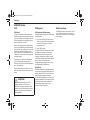 9
9
-
 10
10
-
 11
11
-
 12
12
-
 13
13
-
 14
14
-
 15
15
-
 16
16
-
 17
17
-
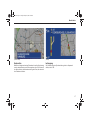 18
18
-
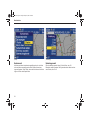 19
19
-
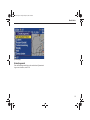 20
20
-
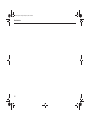 21
21
-
 22
22
-
 23
23
-
 24
24
-
 25
25
-
 26
26
-
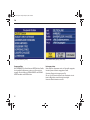 27
27
-
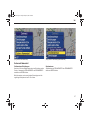 28
28
-
 29
29
-
 30
30
-
 31
31
-
 32
32
-
 33
33
-
 34
34
-
 35
35
-
 36
36
-
 37
37
-
 38
38
-
 39
39
-
 40
40
-
 41
41
-
 42
42
-
 43
43
-
 44
44
-
 45
45
-
 46
46
-
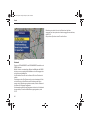 47
47
-
 48
48
-
 49
49
-
 50
50
-
 51
51
-
 52
52
-
 53
53
-
 54
54
-
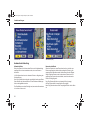 55
55
-
 56
56
-
 57
57
-
 58
58
-
 59
59
-
 60
60
-
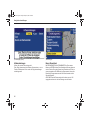 61
61
-
 62
62
-
 63
63
-
 64
64
-
 65
65
-
 66
66
-
 67
67
-
 68
68
-
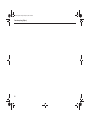 69
69
-
 70
70
-
 71
71
-
 72
72
-
 73
73
-
 74
74
-
 75
75
-
 76
76